Photoshop怎么导入样式文件?Photoshop导入样式文件方法
有的小伙伴会问Photoshop怎么导入样式文...
有的小伙伴会问Photoshop怎么导入样式文件,下面小编就为大家详细的介绍一下方法,想知道的话就来看看吧,相信一定会帮到你们的。
Photoshop怎么导入样式文件?Photoshop导入样式文件方法
1、首先打开Photoshop点击“窗口”-“样式”打开样式面板。
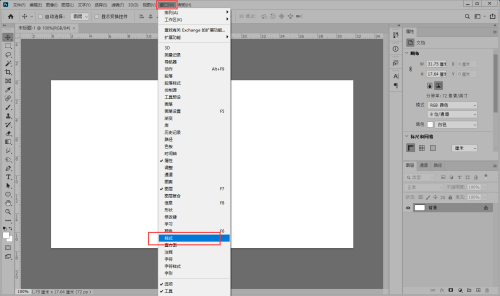
2、然后在样式面板中,点击右上角菜单图标打开菜单,点击“导入样式”。
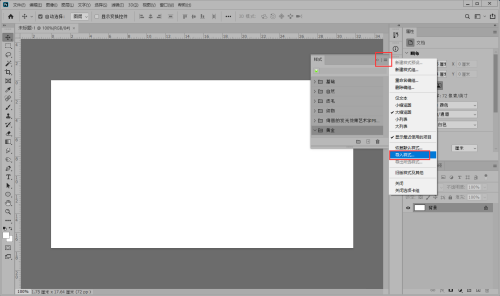
3、接着打开资源管理器,点击选中“样式.asl”文件,点击导入。
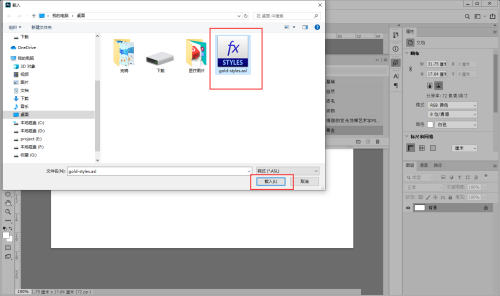
4、最后这样就可以把样式导入到Photoshop中,鼠标右键导入的样式,点击“重命名”编组,再改名即可。
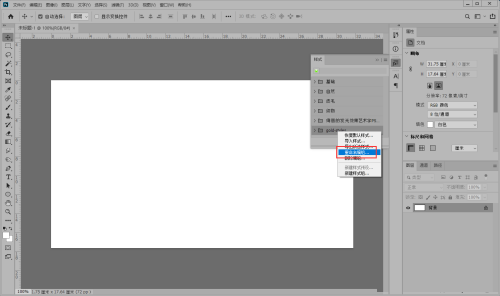

希望此教程能帮到大家!更多教程请关注下载之家!



